Win10专业版下出现0xc000012f错误咋办?
0xc000012f错误可能会出现在某些Windows 10的计算机与信息”坏的形象“。错误信息出现多个时间甚至在用户点击“确定”。这是很烦人的。
这个错误通常出现在正在使用的图像文件的格式不正确。有几个解决方案,你可以尝试修复这个错误。他们中的一些已经列在下面。
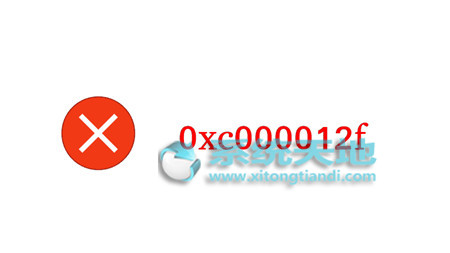
修复Windows 10错误代码0xc000012f
解决方案1–运行sfc/scannow
这是你可以尝试解决错误代码0xc000012f最简单的解决方案,只需运行“sfc/scannow”命令进行自动修复系统。遵循这些步骤:
1、压力的Windows钥匙打开开始,在搜索栏中键入“命令提示符”。
2、在搜索结果中,在命令提示符右击,选择“以管理员身份运行”。点击允许当提示
3、在命令提示符下,键入“sfc/scannow”打进入
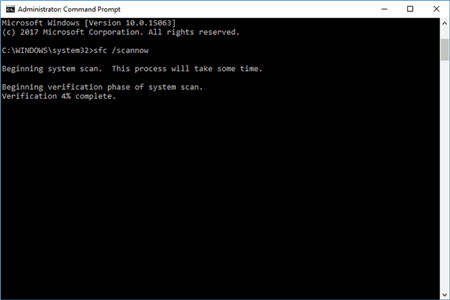
4、等待验证达到100%。一旦这个过程完成后,重新启动计算机。
如果这不解决问题,继续下一个解决方案。
解决方案2–卸载更新
你应该尝试还原所有最近的更新,看看问题是其中一个。遵循这些步骤:
1、压力的Windows钥匙打开开始,在搜索栏中键入“更新”。选择开放的更新和安全。
2、在更新和安全窗口,选择Windows更新
3、在高级选项>更新历史点击。你会得到一个列表中的所有更新,安装成功,那些未能成功安装。通常这些都是错误的根源。
4、“卸载更新,点击“。你将被带到卸载更新窗口。(以防万一)右键点击第一个安装的更新列表,点击卸载。确认您的决定,按照屏幕上的指示。
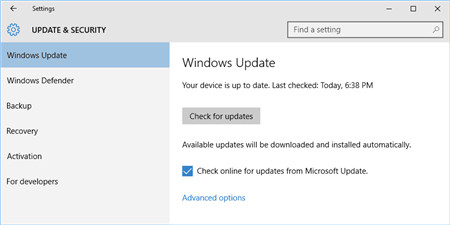
5、重启电脑,看看这个固定你的问题。如果不是,每个安装的更新列表上重复这些步骤,直到问题解决为止。
解决方案3–安装Visual C重新发布的Visual Studio 2015
对于一些用户来说,安装微软的Visual Studio重新发布的最新版本将解决错误代码0xc000012f。你可以找到最新的版本微软官方网站。选择适当的版本(32位或64位)进行的下载。
下载完成后,打开安装文件并按照屏幕上的指示。一旦安装完成后,检查是否存在错误代码0xc000012f。我希望,你的问题就解决了。如果没有,到解决方案4。
解决方案4–检查新的更新
微软经常发布小Windows 10大更新,并与他们的补丁,修正错误,如错误代码0xc000012f。遵循这些步骤来检查更新:
1、单击“Windows键,在搜索栏中键入“更新设置”。从搜索设置选择。
2、在Windows更新对话,点击“检查更新”。
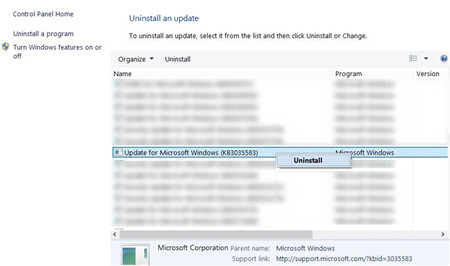
3、这将发送一个更新请求到微软的服务器,如果有新的更新可用,您将会收到通知。
一旦安装了新的更新,错误代码0xc000012f将最有可能被解决。如果这不适合你,继续下一个解决方案。
解决方案5–执行干净启动
执行干净启动可以识别错误代码0xc000012f背后的原因是有用的。通常,问题源于一些第三方应用程序,或启动过程。禁用所有启动的进程,然后重新启动一次,可以帮助销点的误差来源。遵循这些步骤:
1、点击开始,然后在搜索栏中,键入“Msconfig”
2、从搜索结果中,选择“系统配置”。
3、打开服务选项卡
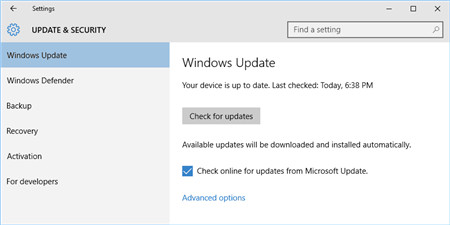
4、选中“隐藏所有微软服务”复选框。然后单击“关闭”按钮。
5、接下来,打开启动选项卡。单击“打开任务管理器”按钮。或者按Ctrl Shift ESC键。
6、在任务管理器中打开启动选项卡。右键单击所有启动项,点击“禁用”禁用它们。
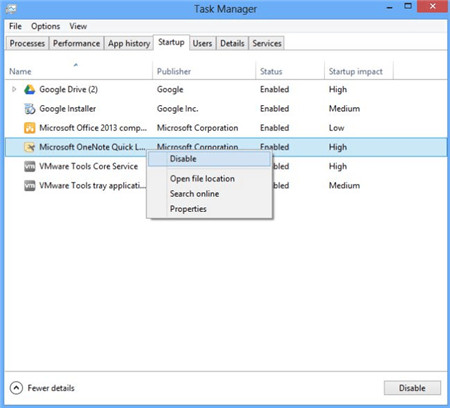
7、关闭任务管理器
8、点击系统配置窗口启动选项卡OK按钮,保存更改。
一旦这个过程完成后,重新启动计算机。如果错误仍然存在。如果没有,开始每个应用/服务一次。一旦问题出现,你会发现罪魁祸首。




